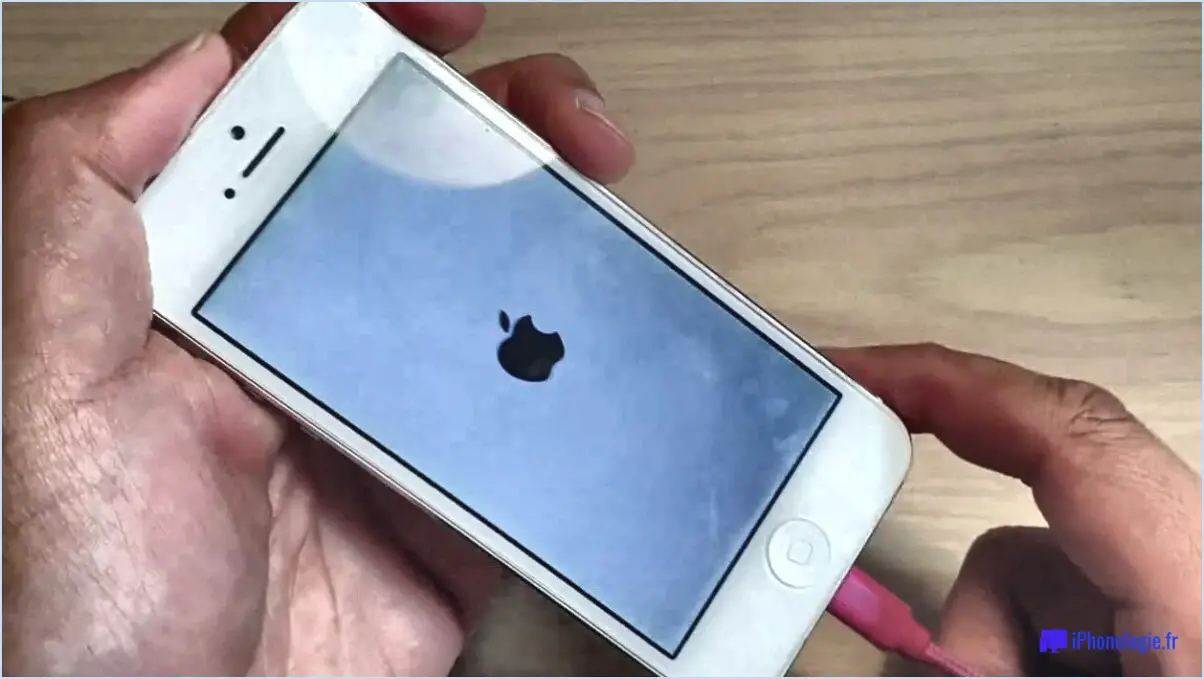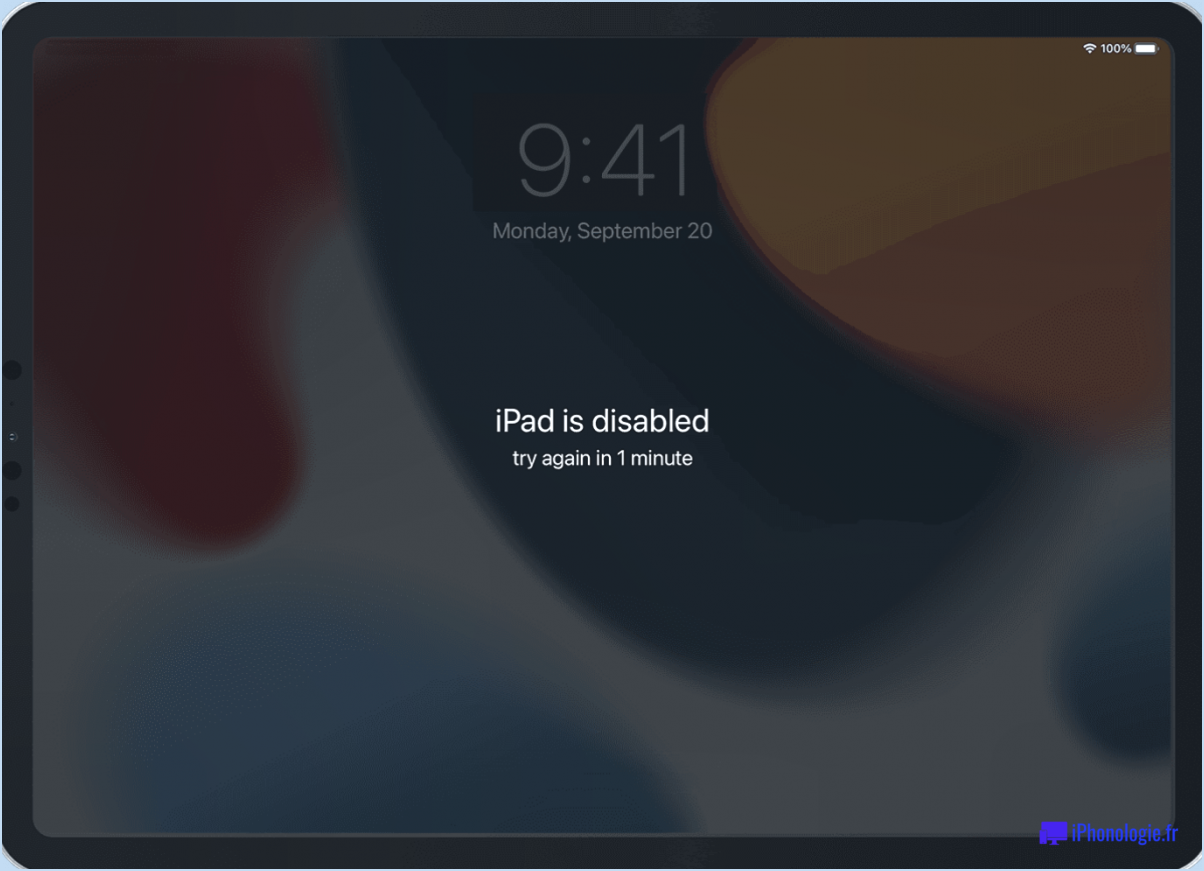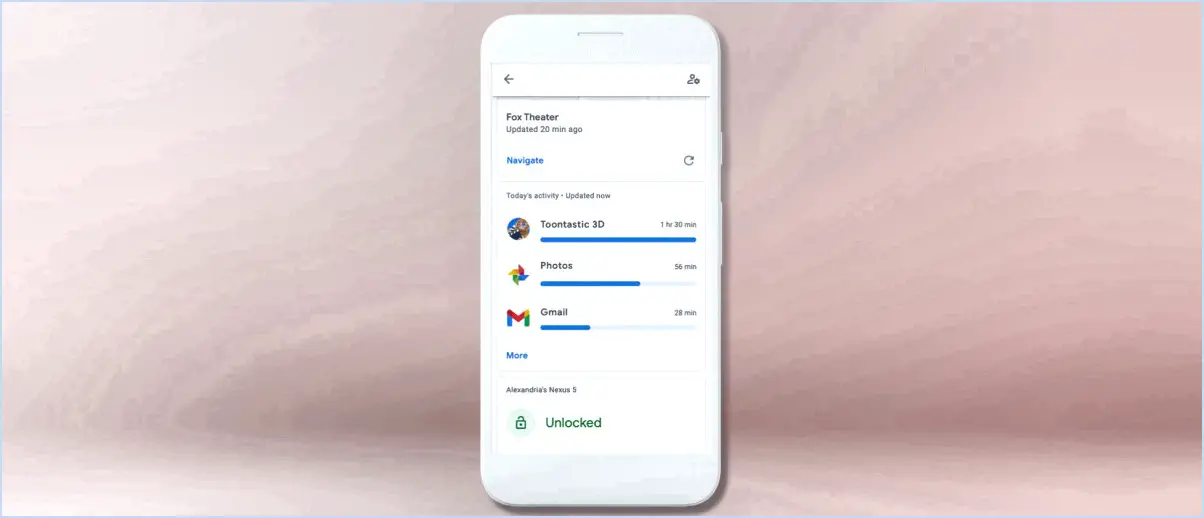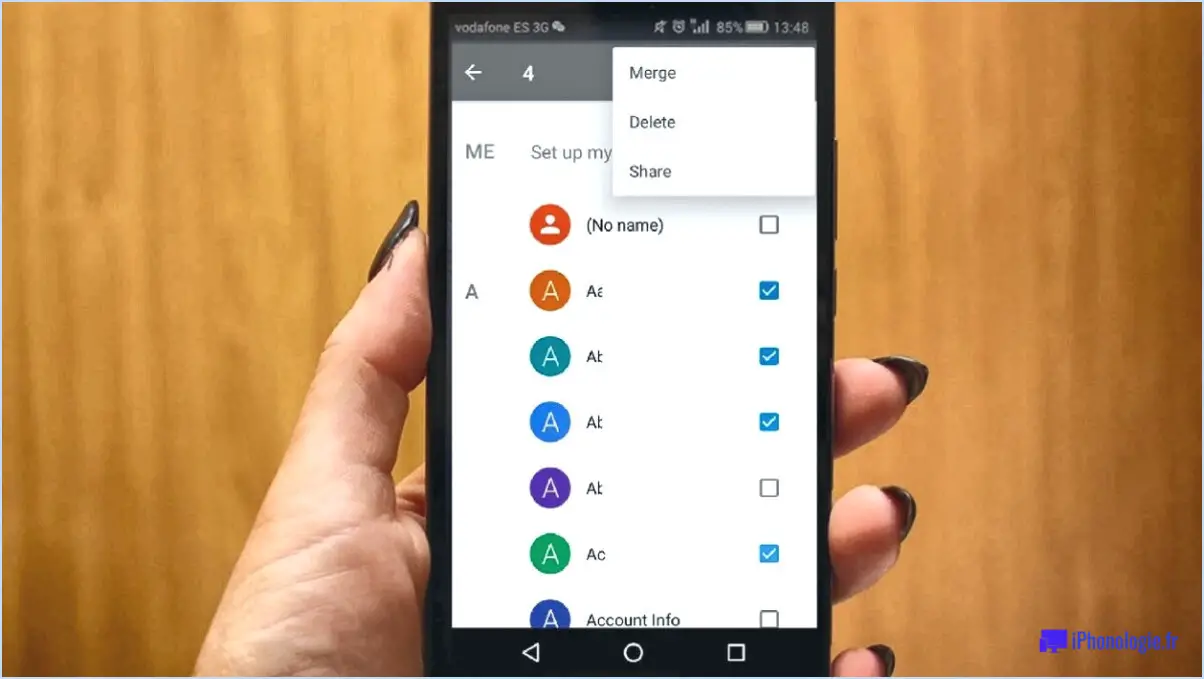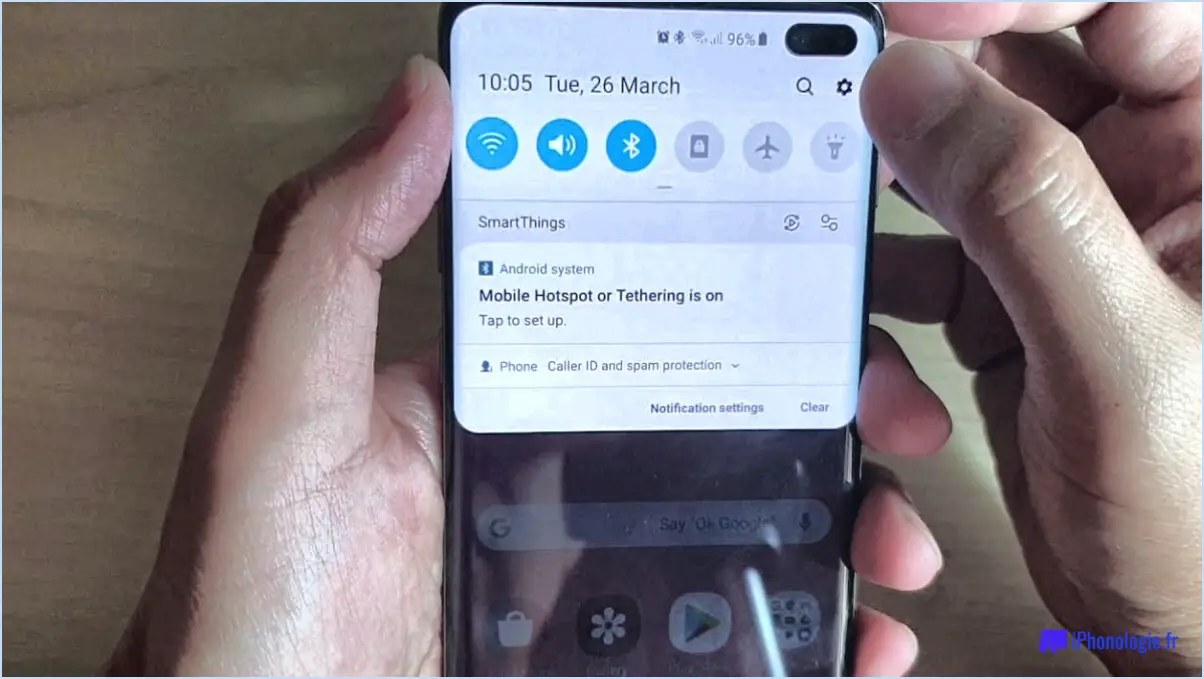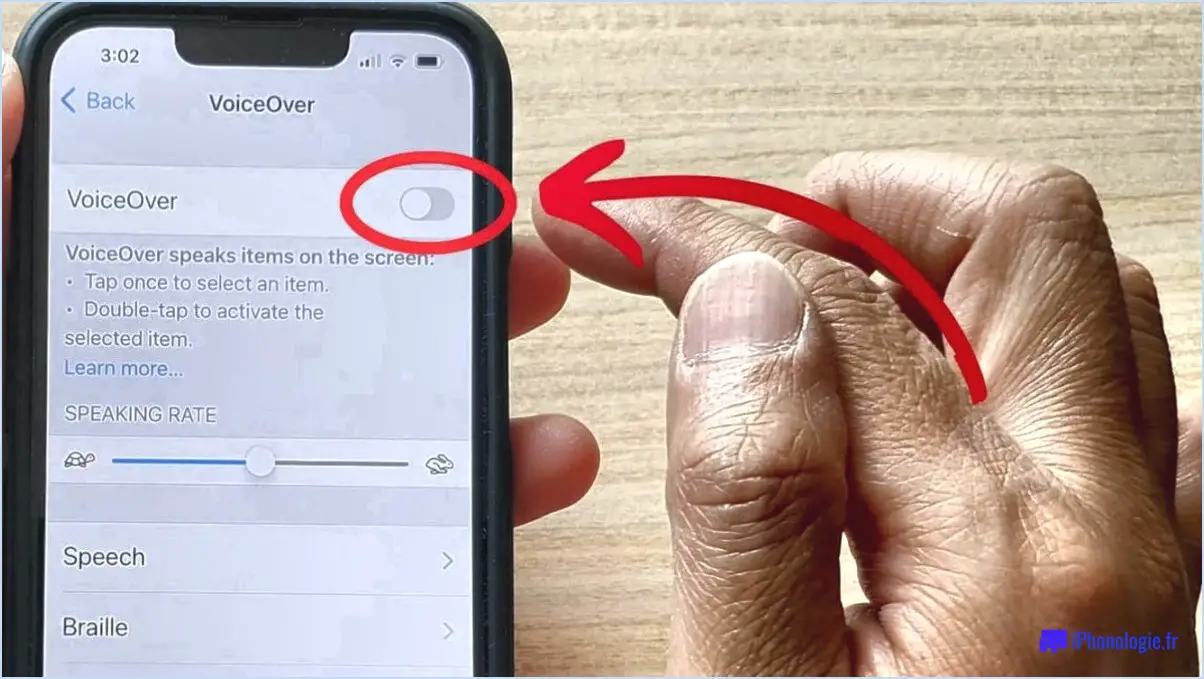Comment désactiver l'auto emoji sur android?

Si vous utilisez un téléphone Android et que vous souhaitez désactiver les emoji automatiques, vous pouvez essayer plusieurs méthodes. Voici les étapes à suivre :
- Désactiver l'option « Insérer automatiquement un emoji » dans les paramètres:
- Ouvrez le menu Paramètres sur votre appareil Android. Vous la trouverez généralement dans le tiroir d'applications ou en balayant vers le bas depuis le haut de l'écran et en appuyant sur l'icône d'engrenage.
- Faites défiler l'écran vers le bas et localisez l'option Langue & d'entrée ou Clavier . Le nom exact peut varier en fonction de votre appareil.
- Tapez sur Clavier virtuel ou sur Clavier à l'écran pour accéder aux réglages du clavier.
- Recherchez le clavier que vous utilisez actuellement, par exemple Gboard (Google Keyboard) ou SwiftKey.
- Tapez sur le nom du clavier pour ouvrir ses paramètres.
- Recherchez l'option Préférences ou Correction du texte et recherchez une option relative à l'emoji automatique. Elle peut être étiquetée comme Insérer automatiquement un emoji ou quelque chose de similaire.
- Désactivez cette option pour désactiver l'insertion automatique d'emoji. Il se peut que vous deviez basculer un interrupteur ou décocher une case, en fonction de l'application clavier.
- Installer un clavier sans Auto Emoji:
- Ouvrez l'application Google Play Store sur votre appareil Android.
- Recherchez une application de clavier qui n'insère pas automatiquement d'emoji. Voici quelques options populaires Clavier Google (Gboard) et SwiftKey.
- Tapez sur l'application de clavier que vous préférez dans les résultats de la recherche pour ouvrir sa page Play Store.
- Sur la page de l'application, appuyez sur l'icône Installer pour télécharger et installer l'application.
- Une fois l'installation terminée, ouvrez la fenêtre Paramètres sur votre appareil et naviguez jusqu'à l'onglet Langue & d'entrée ou Clavier section.
- Choisissez l'application clavier nouvellement installée comme clavier par défaut. Ce paramètre peut se trouver dans la section Clavier virtuel ou sous Clavier à l'écran.
- Une fois que vous avez sélectionné le nouveau clavier, la fonction emoji automatique doit être désactivée.
En suivant ces étapes, vous pouvez facilement désactiver l'emoji automatique sur votre téléphone Android. Que vous préfériez ajuster les paramètres de votre clavier actuel ou passer à un autre, vous avez la possibilité d'adapter votre utilisation des emoji à votre convenance.
Comment désactiver les smileys Android?
Pour désactiver les smileys sur votre appareil Android, procédez comme suit :
- Ouvrez les paramètres de votre appareil Android.
- Tapez sur « Langue & saisie » pour accéder aux paramètres de langue et de saisie.
- Recherchez « Clavier & méthodes de saisie » et tapez dessus.
- Localisez et sélectionnez votre clavier actuel dans la liste des claviers disponibles.
- Tapez sur l'icône des paramètres associée à votre clavier.
- Dans les paramètres du clavier, recherchez et tapez sur « Correction de texte ».
- Recherchez une option intitulée « Smileys » et désactivez-la.
En suivant ces étapes, vous pourrez désactiver les smileys sur votre appareil Android et les empêcher d'apparaître lors de la saisie. N'oubliez pas que les étapes spécifiques et les libellés peuvent varier légèrement en fonction de la version d'Android et de l'application de clavier que vous utilisez.
Comment se débarrasser des Emojis sur Gboard?
Pour supprimer les emojis de Gboard, procédez comme suit :
- Ouvrez l'application Gboard sur votre appareil.
- Tapez sur l'option « Paramètres ».
- Recherchez l'option « Préférences » et sélectionnez-la.
- Localisez la section « Emoji » dans le menu Préférences.
- Décochez la case « Afficher les prédictions d'emoji » pour désactiver les suggestions d'emoji.
En effectuant ces étapes, vous vous débarrasserez efficacement des emojis sur Gboard. Cette option vous permet de personnaliser votre clavier en fonction de vos préférences. N'oubliez pas que les paramètres de Gboard peuvent varier légèrement en fonction de l'appareil et de la version du système d'exploitation que vous utilisez. En ajustant ces paramètres, vous ferez en sorte que les emojis n'apparaissent plus comme des prédictions lorsque vous tapez.
Comment désactiver les émoticônes automatiques?
Pour désactiver les émoticônes automatiques dans votre application de messagerie, procédez comme suit :
- Ouvrez le menu des paramètres de votre application de messagerie.
- Recherchez la section « Préférences » ou « Paramètres ».
- Dans cette section, recherchez une option liée aux « Émoticônes » ou aux « Emoji ».
- Tapez sur l'option pour accéder aux paramètres des émoticônes.
- Désactivez la fonction « Emoticônes automatiques » ou « Emoji automatiques ».
Si vous ne trouvez pas ces options spécifiques, essayez d'explorer d'autres sections liées à la messagerie ou aux paramètres du clavier. Chaque application ayant une interface légèrement différente, l'emplacement exact des paramètres peut varier. Consultez la documentation d'aide de l'application ou faites une recherche en ligne pour obtenir des instructions spécifiques si nécessaire.
N'oubliez pas d'enregistrer vos modifications et vous ne devriez plus voir apparaître d'émoticônes automatiques dans vos messages.
Comment supprimer les émojis fréquemment utilisés sur Discord mobile?
Pour supprimer les emojis fréquemment utilisés sur Discord mobile, suivez les étapes suivantes :
- Ouvrez le clavier emoji.
- Localisez l'emoji que vous souhaitez supprimer.
- Appuyez longuement sur l'emoji.
- Une icône de poubelle apparaît dans le coin supérieur droit de l'emoji.
- Tapez sur l'icône de la poubelle.
- Confirmez la suppression lorsque vous y êtes invité.
En suivant ces étapes, vous pouvez facilement supprimer les emojis fréquemment utilisés sur Discord mobile. Gardez à l'esprit que cette action ne peut pas être annulée, alors assurez-vous que vous souhaitez supprimer définitivement l'emoji avant de continuer.
Comment se débarrasser de l'emoji Zfont?
Pour vous débarrasser de l'emoji Zfont sur votre appareil, suivez les étapes suivantes :
Pour les utilisateurs d'iPhone :
- Ouvrez l'application Réglages sur votre iPhone.
- Tapez sur « Général », puis sélectionnez « Clavier ».
- Recherchez l'option « Z emoji » et désactivez-la.
Pour les utilisateurs d'Android :
- Ouvrez l'application Paramètres sur votre téléphone Android.
- Sélectionnez « Langue & Saisie", puis appuyez sur “Clavier virtuel”.
- Choisissez « Ajouter un nouveau clavier » et recherchez l'option « Z emoji ».
- Désactivez-la pour désactiver l'emoji Zfont.
En suivant ces étapes, vous pouvez facilement supprimer l'emoji Zfont du clavier de votre appareil et profiter d'une expérience emoji différente.
Comment désactiver les Memoji sur mon iPhone?
Pour désactiver Memoji sur votre iPhone, suivez ces étapes simples :
- Ouvrez l'application Réglages sur votre iPhone.
- Appuyez sur « Face ID & Code d'accès".
- Si vous y êtes invité, saisissez votre code d'accès pour continuer.
- Faites défiler la page jusqu'à ce que vous trouviez « Animoji & Memoji".
- Tapez sur « Memoji ».
- Recherchez l'interrupteur à bascule à côté de Memoji et tapez dessus pour le désactiver.
En suivant ces étapes, vous parviendrez à désactiver les Memoji sur votre iPhone. Cela signifie que vous ne pourrez pas utiliser les caractères Memoji dans Messages ou d'autres applications compatibles. Cependant, vous pouvez toujours réactiver Memoji en suivant les mêmes étapes et en basculant l'interrupteur sur la position « on ».
Comment commenter tot sur Facebook sans emojis sur Android?
Pour commenter sur Facebook sans emojis sur Android, vous pouvez personnaliser vos paramètres d'emoji. Voici comment procéder :
- Ouvrez l'application Paramètres sur votre appareil Android.
- Allez dans Langue & Saisissez.
- Sous Claviers, sélectionnez le clavier que vous utilisez, par exemple Google Keyboard.
- Faites défiler vers le bas et appuyez sur Avancé.
- Recherchez le style Emoji et appuyez dessus.
- Choisissez le style que vous préférez parmi les options disponibles.
En suivant ces étapes, vous pouvez modifier vos paramètres d'emoji et commenter sur Facebook sans utiliser d'emojis sur votre appareil Android.